تحديث 2024 أبريل: توقف عن تلقي رسائل الخطأ وإبطاء نظامك باستخدام أداة التحسين الخاصة بنا. احصل عليه الآن من الرابط التالي
- تحميل وتثبيت أداة الإصلاح هنا.
- دعها تفحص جهاز الكمبيوتر الخاص بك.
- الأداة بعد ذلك إصلاح جهاز الكمبيوتر الخاص بك.
Origin هو برنامج إطلاق ألعاب EA الحصري لأجهزة الكمبيوتر. لكن في الآونة الأخيرة تسبب في مشاكل. يذكر الكثير من الناس أنه في بعض الأحيان عندما يحاولون ذلك قم بتشغيل لعبة من خلال Origin، حصلوا على الخطأ "فشل في الحصول على رمز مميز من Origin". الآن قامت EA بإصلاح هذه المشكلة وساعدت عملائها على إجراء العديد من الإصلاحات. هذه مشكلة في الشبكة ويمكن لبعض التغييرات في نظامك إصلاحها.
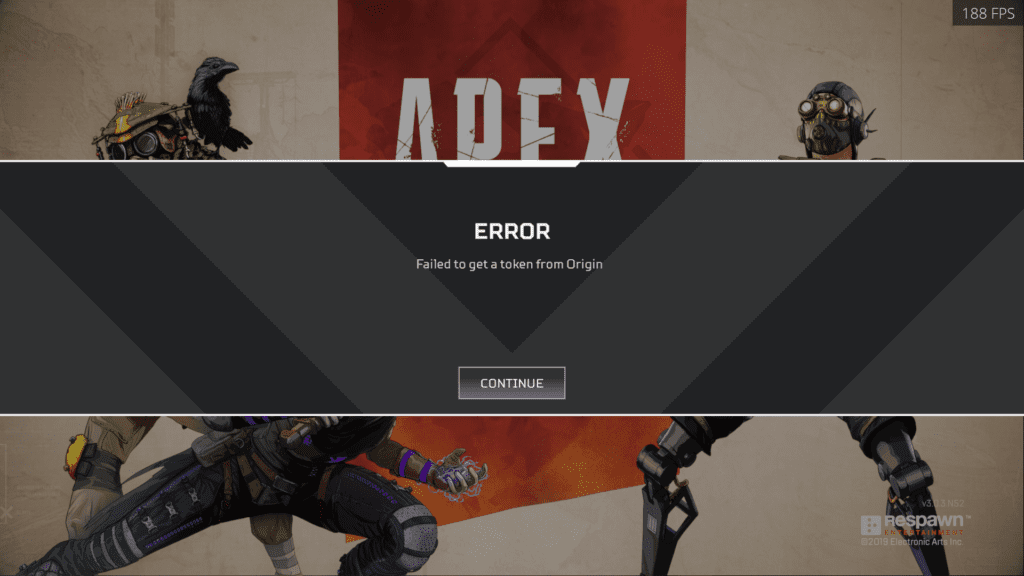
هذا ليس خطأ ظهر مؤخرًا في برنامج بدء التشغيل Origin. لقد كان موجودًا منذ خمس سنوات ، وتم الإبلاغ عن أي إصلاحات قد تكون ناجحة من مقر EA. الآن ، هذا الخطأ ليس له سبب وحيد لإصلاحه ببضع خطوات بسيطة. توجد بعض المشاكل ، لذا يجب أن تجربها لأسباب وأسباب مختلفة. أحد هذه الإصلاحات سيحل مشكلتك.
تحديث برامج التشغيل الخاصة بك
تأكد من تحديث كافة برامج التشغيل لنظام التشغيل Windows ووحدة معالجة الرسومات الخاصة بك. إذا وجدت أن هذا ليس هو الحال ، فبعد إجراء التحديثات اللازمة ، قم بتشغيل Apex Legends وحاول تجاوز المكان الذي ربما حدث فيه الخطأ. إذا تمكنت من القيام بذلك بنجاح ، فأنت بخير ويمكنك الاستمرار في الاستمتاع باللعبة.
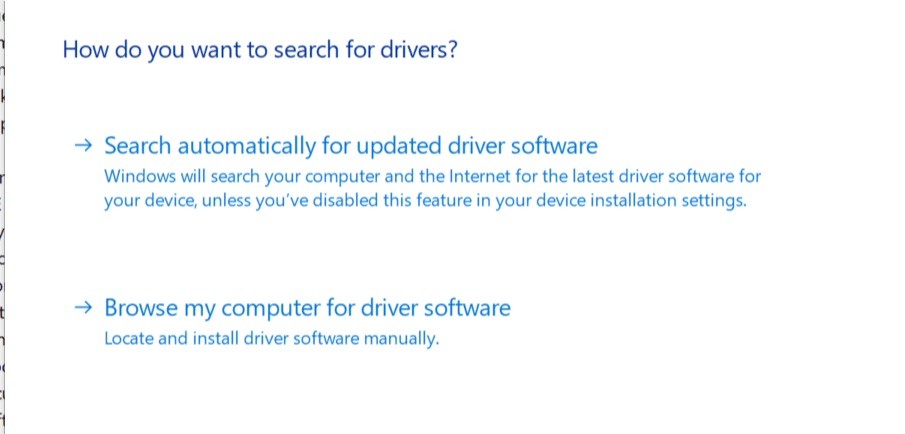
تنظيف التمهيد
إذا لم يكن هذا هو سبب مشكلتك ، فمن الأرجح أن المشكلة ناتجة عن برنامج يعمل في الخلفية ، يمنع Origin من العمل. لدى EA إرشادات رسمية حول كيفية تشغيل عملية بدء تشغيل نظيفة أو آمنة لحل مثل هذه المشكلة. اتبع التعليمات بعناية ، حيث يمكن أن يؤدي ذلك ، كما هو موضح في التعليمات ، إلى إتلاف جهاز الكمبيوتر الخاص بك.
إذا تم تشغيل اللعبة بعد تمهيد نظيف ، فيمكنك تكرار هذه العملية في كل مرة تريد فيها لعب Apex Legends. بدلاً من ذلك ، يمكنك تجربة تحديد البرنامج الخاطئ ومنع تشغيله عند بدء التشغيل للتأكد من أنه يعمل بسلاسة خارج الباب مباشرةً.
تمكين NetBIOS عبر TCP / IP

- انقر فوق ابدأ ، ثم انقر فوق الشبكة. (أو يمكنك إدخال ncpa.cpl في مربع البحث والضغط على ENTER).
- انقر فوق Network and Sharing Center (مركز الشبكة والمشاركة) ، ثم انقر فوق Manage Network Connections (إدارة اتصالات الشبكة).
- انقر بزر الماوس الأيمن فوق الاتصال المحلي أو المستخدم وحدد خصائص.
- حدد الإصدار 4 من بروتوكول الإنترنت (TCP / IPv4).
- في علامة التبويب "عام" ، انقر فوق الزر "خيارات متقدمة".
- انقر فوق علامة التبويب WINS.
- انقر فوق الزر تمكين NetBIOS عبر TCP / IP.
- انقر فوق موافق.
- أعد تشغيل الكمبيوتر
تحديث أبريل 2024:
يمكنك الآن منع مشاكل الكمبيوتر باستخدام هذه الأداة ، مثل حمايتك من فقدان الملفات والبرامج الضارة. بالإضافة إلى أنها طريقة رائعة لتحسين جهاز الكمبيوتر الخاص بك لتحقيق أقصى أداء. يعمل البرنامج على إصلاح الأخطاء الشائعة التي قد تحدث على أنظمة Windows بسهولة - لا حاجة لساعات من استكشاف الأخطاء وإصلاحها عندما يكون لديك الحل الأمثل في متناول يدك:
- الخطوة 1: تنزيل أداة إصلاح أجهزة الكمبيوتر ومحسنها (Windows 10 ، 8 ، 7 ، XP ، Vista - Microsoft Gold Certified).
- الخطوة 2: انقر فوق "بدء المسح الضوئي"للعثور على مشاكل تسجيل Windows التي قد تسبب مشاكل في الكمبيوتر.
- الخطوة 3: انقر فوق "إصلاح الكل"لإصلاح جميع القضايا.
تحسين إعدادات رسومات اللعبة
قد يحدث هذا الخطأ إذا لم يتم تحسين إعدادات رسومات نظامك للألعاب. لذلك ، قد يؤدي تغيير إعدادات الرسومات لجهاز الكمبيوتر الخاص بك يدويًا باستخدام الإعدادات إلى حل المشكلة. لتوضيح ذلك ، سنناقش عملية GeForce Experience.
إغلاق Origin واللعبة.
- افتح GeForce Experience وانقر فوق علامة تبويب الألعاب.
- حدد لعبة المشكلة في الجزء الأيسر من النافذة ، ثم انقر فوق الزر "تحسين" في الجزء الأيمن من النافذة.
- ابدأ الآن اللعبة وتحقق لمعرفة ما إذا كانت تعمل بشكل صحيح.
استخدم عميل VPN للاتصال بالإنترنت

يستخدم مزودو خدمة الإنترنت أساليب وتقنيات مختلفة لإدارة حركة مرور الويب وحماية المستخدمين. وأحيانًا أثناء هذه العملية ، يقوم مزود خدمة الإنترنت الخاص بك بحظر المورد المطلوب لتشغيل Origin / Game ، مما يتسبب في حدوث المشكلة الحالية. في هذا الصدد ، يمكن حل المشكلة عن طريق تجربة شبكة أخرى (يمكنك استخدام نقطة الوصول الخاصة بهاتفك الخلوي) أو باستخدام VPN.
سجّل الخروج من اللعبة / الأصل واستكمل جميع العمليات ذات الصلة عبر مدير المهام.
قم بتنزيل وتثبيت عميل VPN. ثم ابدأ VPN واتصل بموقعك المفضل.
قم الآن بتشغيل Origin / Game ومعرفة ما إذا كان قد تم حل مشكلة الرمز المميز.
من الواضح أن نفس الطريقة ربما لن تعمل مع الجميع. هذا يعني أنه قد يكون هناك برنامج يسبب المشكلة أثناء التشغيل. سنحتاج هنا إلى اتباع تعليمات دليل EA الرسمي بالتفصيل ، إذا كنت تريد بداية جيدة ، فمن المهم أن تولي اهتمامًا خاصًا لها ، لأنه إذا لم تراقب البريد الإلكتروني عن كثب ، فإن جهاز الكمبيوتر الخاص بنا هو من المحتمل أن تكون فاسدة وبالتالي تزداد المشكلة.
يمكننا إغلاق هذه المشكلة مع وجود خطأ. لا يمكننا الحصول على الرمز الأصلي في Apex Legends. رايك مهم لنا. عند حل هذه المشكلة ، اترك لنا انطباعك.
نصيحة الخبراء: تقوم أداة الإصلاح هذه بفحص المستودعات واستبدال الملفات التالفة أو المفقودة إذا لم تنجح أي من هذه الطرق. إنه يعمل بشكل جيد في معظم الحالات التي تكون فيها المشكلة بسبب تلف النظام. ستعمل هذه الأداة أيضًا على تحسين نظامك لتحقيق أقصى قدر من الأداء. يمكن تنزيله بواسطة بالضغط هنا

CCNA، Web Developer، PC Troubleshooter
أنا متحمس للكمبيوتر وممارس تكنولوجيا المعلومات. لدي سنوات من الخبرة ورائي في برمجة الكمبيوتر واستكشاف الأخطاء وإصلاحها وإصلاح الأجهزة. أنا متخصص في تطوير المواقع وتصميم قواعد البيانات. لدي أيضًا شهادة CCNA لتصميم الشبكات واستكشاف الأخطاء وإصلاحها.

